どうもこんにちは!
今回は光回線について話をしようと思います
我が家は「楽天ひかり」を契約しています
集合住宅ですが「ファミリータイプ(戸建て)」の契約しかできないところです
金額としては¥5,280/月(税込み)となっています
この金額をもう少し抑えられないかと考えていたところ・・・
『楽天モバイルでよくない!?』とふと気づいてしまいました!!
金額的にも通信容量無制限で¥3,278/月(税込み)ですし問題ないのでは・・・
ということで、今回は楽天モバイルで固定回線化をしたので、その内容をご紹介します😁
それではスタートです!!
事前調査
光回線は有線回線ですので、安定的に高速通信ができるのが利点です
一方、無線回線である楽天モバイルは安定的に5Gが利用できるか?
さらに通信速度は現状の光回線である楽天ひかり(ベストエフォート1Gbps)に匹敵するのか?
についてを事前に確認し、それがクリアできれば楽天モバイルへ切り替えることにしました
今使用している携帯電話は楽天モバイルのSIMを使用しているため、
テザリングして他の端末からインターネットに接続し、
どれくらいの通信速度なのか、安定的に利用可能かを確認しました
測定結果は以下のとおり
下図左から「楽天ひかり」、「楽天モバイル(5G)」の順です
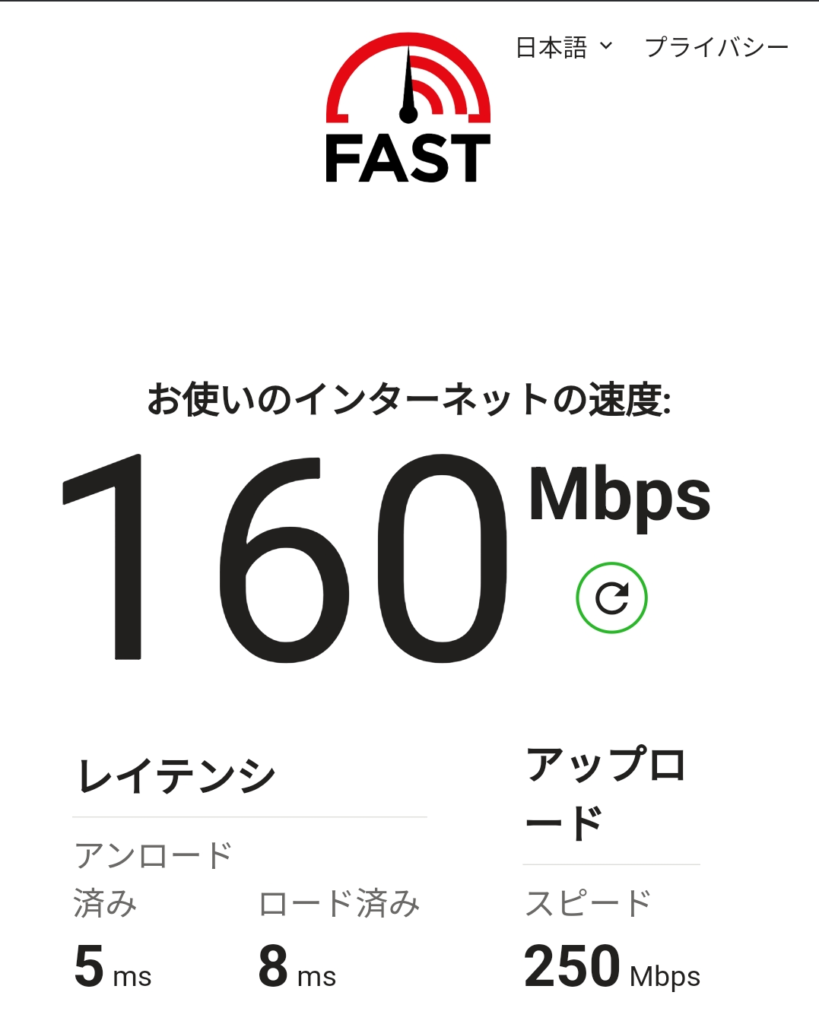
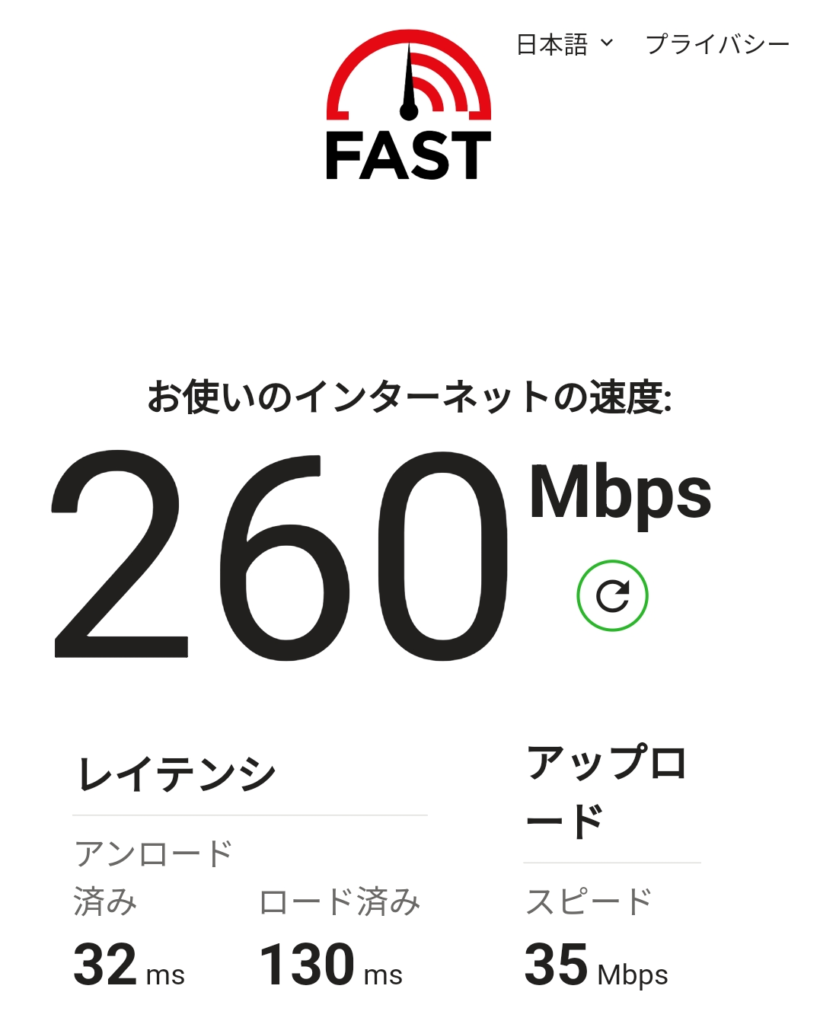
結果は、5Gの電波を安定的に受信でき、かつ速度的にも遜色がないため
『問題なし』ということがわかりました!!
PCや他の携帯電話を合計3台同時に接続しましたが、遅延なく接続できYouTubeを視聴可能📱
モバイルルーター選定
楽天モバイルが利用できることがわかりましたので、モバイルルーターの選定に入ります
前述したように5Gの電波を利用したいため、それに対応したモバイルルーターを購入することに
しかし、現在販売されているモバイルルーターではまだ5Gを扱える機種は少なく、かつ高額であることが判明しました
個人的には高速回線は必須なので5Gを利用可能な機種を優先的に検索した結果・・・
富士ソフトの『+F FS050W』に決定!!!
詳細スペック等はこちらの製品HPをご確認ください
当然SIMフリー、かつeSIMにも対応
さらにカーモード、据え置きモードがありあらゆる場面で利用可能
バッテリーを取り外せるため車の中で利用するときも安心
今のところ自宅のみで利用する想定ですが、いつでも外に持ち出せるのは
これまで利用していた据置型のWiFiよりも優れているところです
各種手続き
当然モバイルルーターだけでは通信ができませんので、楽天モバイルのSIMを手配
今回は物理SIMを手配しました
モバイルルーターについては楽天市場でFS050Wを注文
さらに、常時給電するために充電器を購入することに
充電器はAnkerの『PowerPort III 3-Port 65W Pod』を購入
詳細スペック等はこちらの製品HPをご確認ください
FS050Wは急速充電(PD)での充電を推奨しているため、本充電器を選択
これも楽天市場で注文し、買い回りマラソンでSPUを同時にゲットです!!
必要装備集結
注文して1週間ほど経過・・・
「楽天モバイルSIM」、「モバイルルーターFS050W」、「Anker充電器」が揃いました



楽天モバイルはネットでサクッと手続きでき、料金も3段階でわかりやすく解約手数料もかからないののがうれしいところです
もし電波の入りが悪いとなればすぐ解約できますよね!
モバイルルーターのFS050Wは、2024年12月時点で約¥35,000で購入
他の機種と比較して5G対応の機種は値段が数倍しましたが、高速回線かつこれから長く利用することを想定しているので、初期投資と考え購入を決意
Anker充電器は急速充電でき、複数ポートががあるものを購入しました
しかもPCでも充電できるように容量が大きいものを選定
それでは早速設定と動作確認開始です!!
設定及び動作確認・・・そして運用へ
設定といってもとても簡単です!!
モバイルルーター側の設定はほぼ不要でSIMを挿入するだけで利用可能です
詳細な手順を見て行きましょう😉
1.楽天モバイルのSIMの準備
①楽天モバイルのSIMをカードから取り外します
取り外すときはmicroSIMのサイズで切り取ります(青枠部分)

2.モバイルルーター側の設定
①先ほど取り外したmicroSIMをモバイルルーターへ挿入します
モバイルルーターの背面カバーを取り外しSIMを挿入し(赤枠部分)、
付属のバッテリーを取り付けて背面カバーを閉めます

②モバイルルーターの電源を入れます
③まず言語選択画面が表示されますので、日本語を選択します
以下の画像が少しピンぼけしていますがご了承願います😅
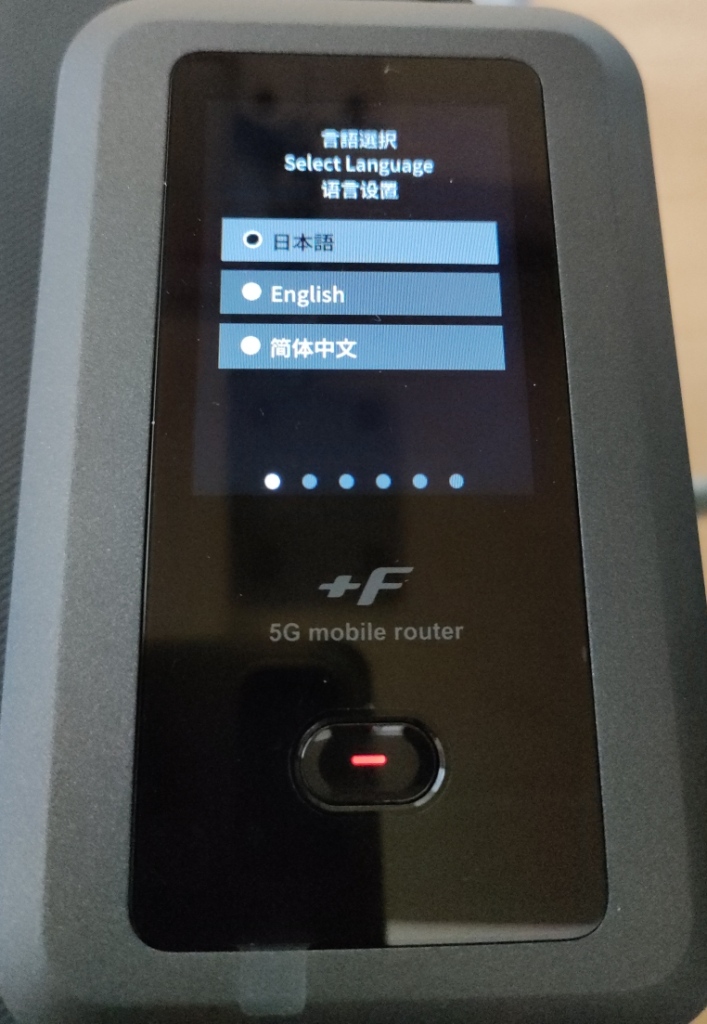
④アップデート設定画面が表示さるので、「手動」または「自動」のどちらかを選択します

⑤自動を選択した場合、自動アップデート設定画面が表示されるので、
「重要な更新のみ」または「全ての更新」のどちらかを選択します

⑥バッテリー保護設定画面が表示されるので、「有効にする」または「無効にする」
のどちらかを選択します
上記が完了するとモバイルルーター側の基本設定は完了です

⑦今回は自宅での利用なので、追加設定で「据置モード」に設定します
トップ画面から「mode」アイコン(左から2番目のアイコン)から設定できます

⑧トップ画面に戻ると下記の図のようになりモバイルルーター側の設定完了となります
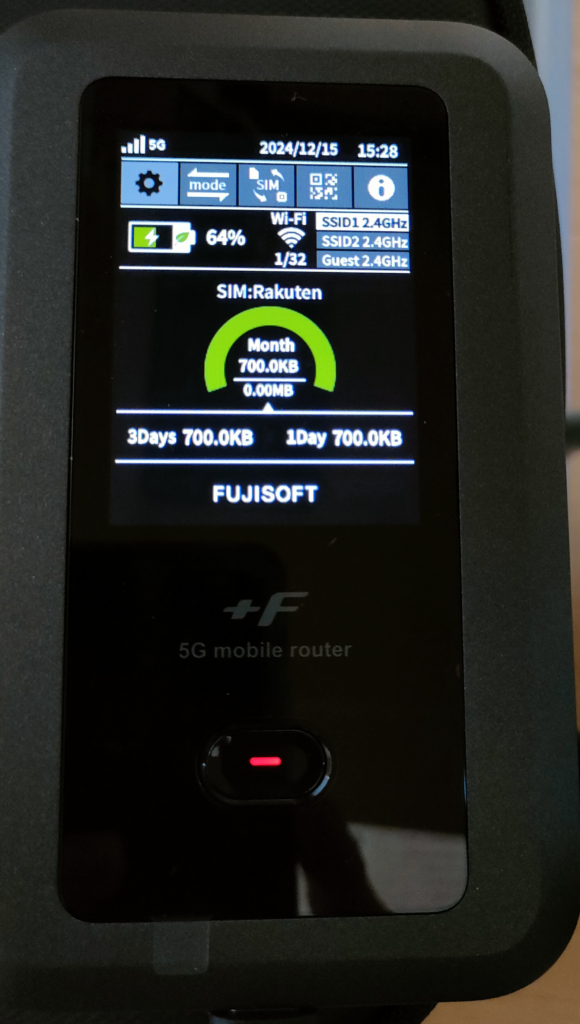
3.スマートフォン側の設定
①スマートフォンにてWiFiをONにします
②受信したら、モバイルルーターに表示されるパスワードをスマートフォンに入力し認証します
もし複数機器モバイルルーターに接続したい場合は、機器全部で認証設定をしてください
③接続済みとなっていることを確認します
④インターネット上のサイトなどが閲覧できれば設定終了です
どうでしょうか?
簡単だったでしょう!!
通信速度測定
インターネットに接続できたので、通信速度を測定しました
まず既存回線の「楽天ひかり」を利用した時の回線速度の計測結果です
なお、2回測定しました
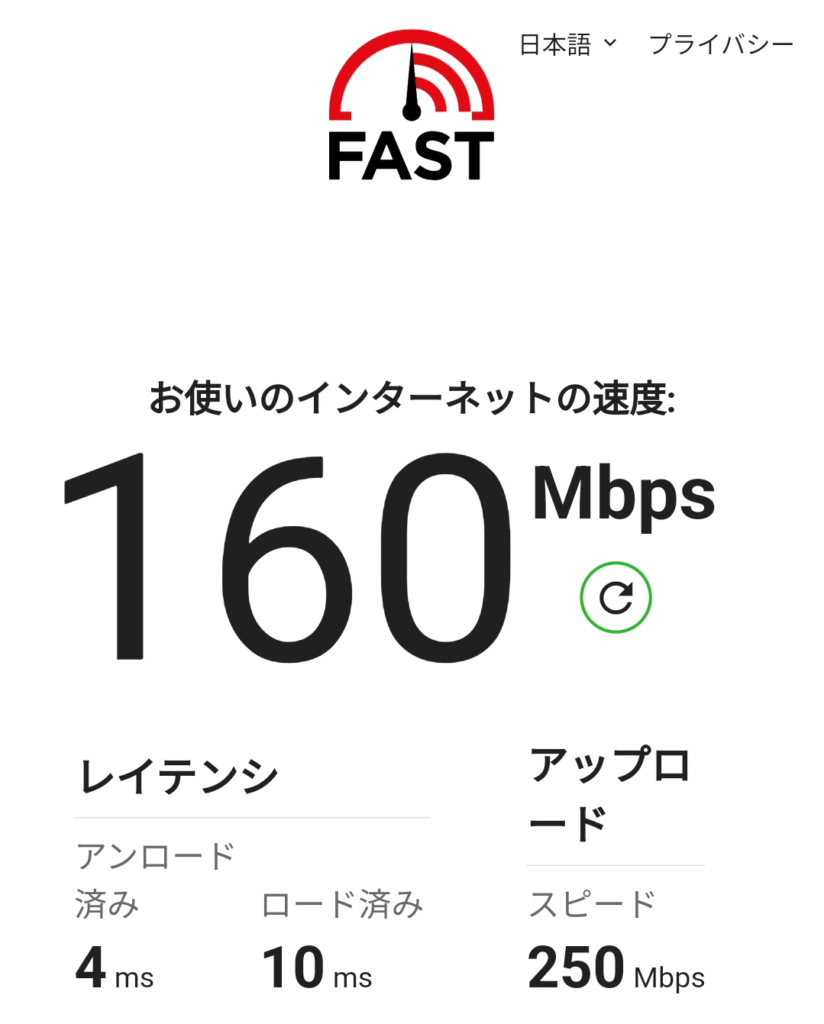
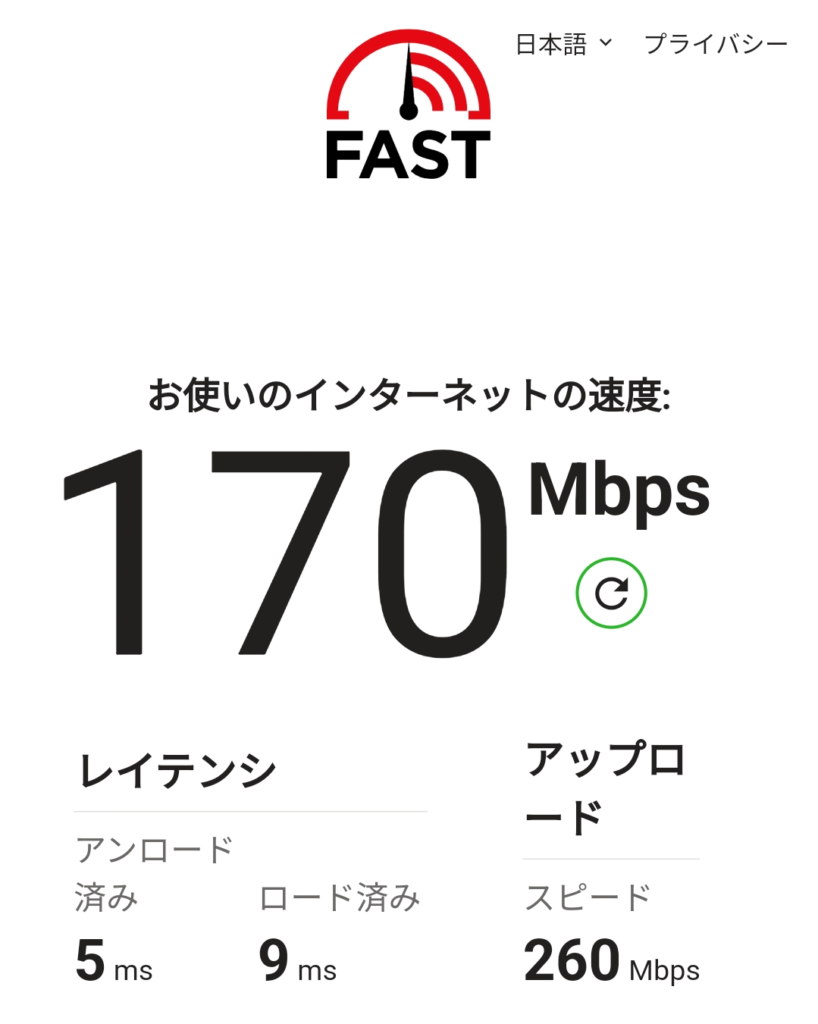
続いて新たに導入した「モバイルルーターFS050W(5GHz)」を利用した時の回線速度の計測結果です
ここでも2回測定しました
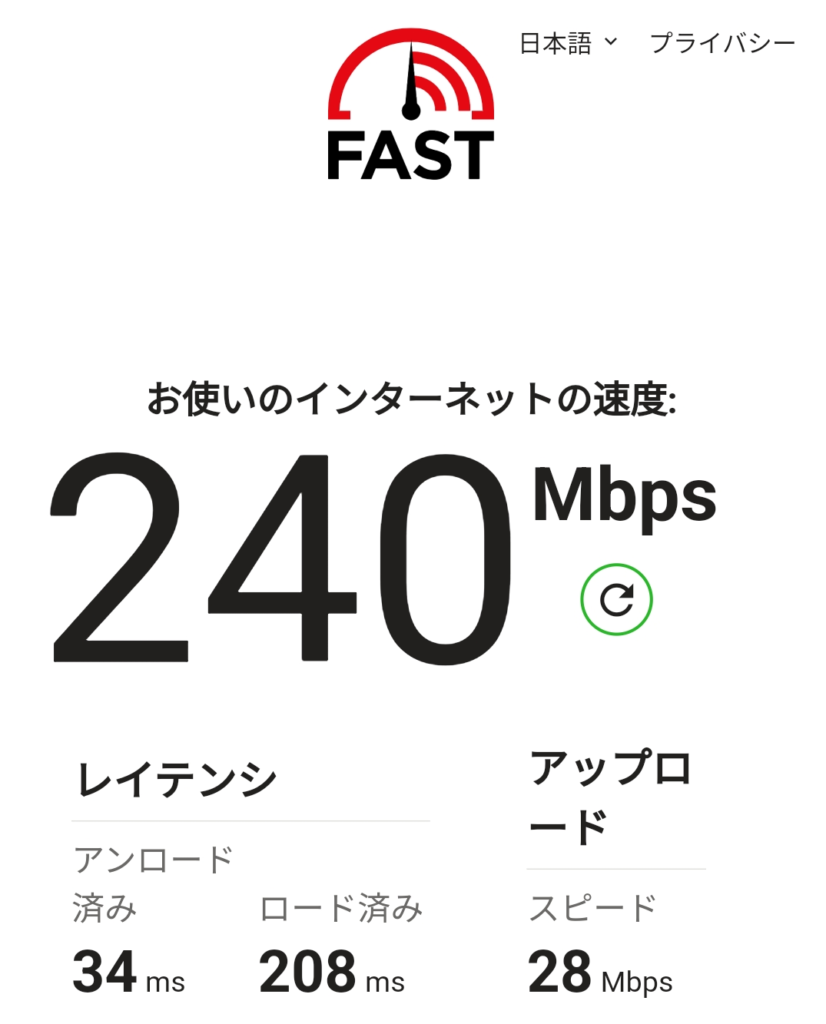
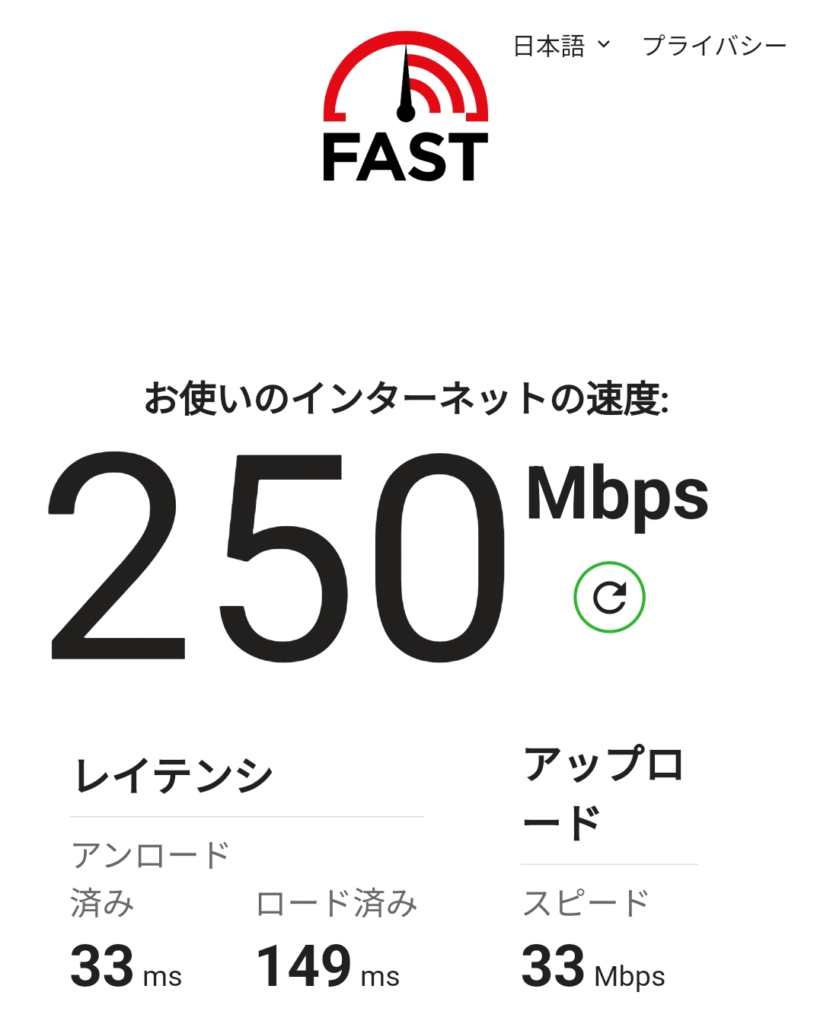
ダウンロードの速度がモバイルルーター(楽天モバイル)を利用することで早くなっています!!
一方、アップロードの速度はおよそ10分の1にダウンしていますが、普段の利用では特段問題にならないくらいの速度はでています
トータル的に楽天ひかりからモバイルルーターへ変更しても日常生活に変化がないことがわかりました
まとめ
今回は「楽天モバイル」+「モバイルルーター(FS050W)」の組み合わせで固定回線化を実現しました
モバイルルーター側の設定もほとんど不要で、SIMを挿入しスマートフォンなどの機器側でWiFiに接続すればそのまま利用可能となるのはとても使いやすいと思いました!!
通信速度についても光回線利用時と比較して遜色はありません!!
また、当初の目的であった固定回線の月額利用料についても、約¥2,000/月抑えられました
年間で¥24,000の節約ですが、これを労働で稼ぐのも大変ですので、個人的には大満足です😆
今回は通信容量無制限かつ定額となる楽天モバイルを使いましたが、FS050WはSIMフリーです
そのため様々なキャリアのSIMが利用できますので、お好きなキャリアを選択できます
料金などを勘案して選べばさらにお安く通信回線を利用できる事まちがいなし!!
もし少しでも自宅の通信回線を安いものに変えたいという方がいらっしゃいましたら、
是非本記事を参考にしていただけたらと思います😊
それではまた!!


コメント